Di dunia digital saat ini, pengetikan suara telah menjadi salah satu fitur penting bagi banyak pengguna dalam kehidupan sehari-hari mereka. Dengan fitur yang diimplementasikan pada smartphone Android melalui aplikasi Gboard, fitur ini sekarang menjadi pilihan untuk orang-orang yang ingin tidak menghabiskan banyak waktu dan upaya mengetik kalimat atau frasa. Mesin Pengetik Suara Google yang tertanam di Gboard adalah fitur luar biasa yang dapat mengubah pidato Anda menjadi teks secara real-time. Namun, fitur ini tidak sempurna dan sering kali Anda akan menyadari bahwa pengetikan suara Gboard tidak berfungsi dengan benar atau memberikan respons yang salah terhadap perintah suara Anda.
Seperti inovasi teknologi lainnya, Gboard tidak kebal terhadap gangguan dan kegagalan fungsi. Ketika fitur pengetikan suara Gboard gagal berfungsi dengan baik, banyak pengguna merasa tidak nyaman karena mengandalkan fitur ini untuk menyelesaikan berbagai tugas, termasuk tetapi tidak terbatas pada menyusun email, menulis teks, atau mendikte catatan. Terkadang fitur tersebut dapat berhenti bekerja secara tiba -tiba atau mungkin memberikan output tekstual yang salah. Masalah -masalah ini dapat secara signifikan menghambat produktivitas dan komunikasi, menyebabkan frustrasi besar bagi pengguna yang bergantung pada pengetikan suara untuk input teks yang efisien dan akurat.
Masalah pengetikan suara Gboard tidak berfungsi bisa disebabkan oleh berbagai alasan sensitivitas mikrofon yang tidak mencukupi, konflik driver audio, atau pengaturan mikrofon yang salah. Masalah konektivitas jaringan, seperti Wi-Fi yang lemah atau sinyal data seluler, juga dapat menghambat fungsi pengetikan suara Gboard, karena bergantung pada pengenalan ucapan berbasis cloud berdasarkan beberapa model data buatan dan model data pembelajaran mesin. Terkadang masalah ini mungkin terwujud karena aplikasi dan skrip pihak ketiga yang diinstal pada perangkat Anda.
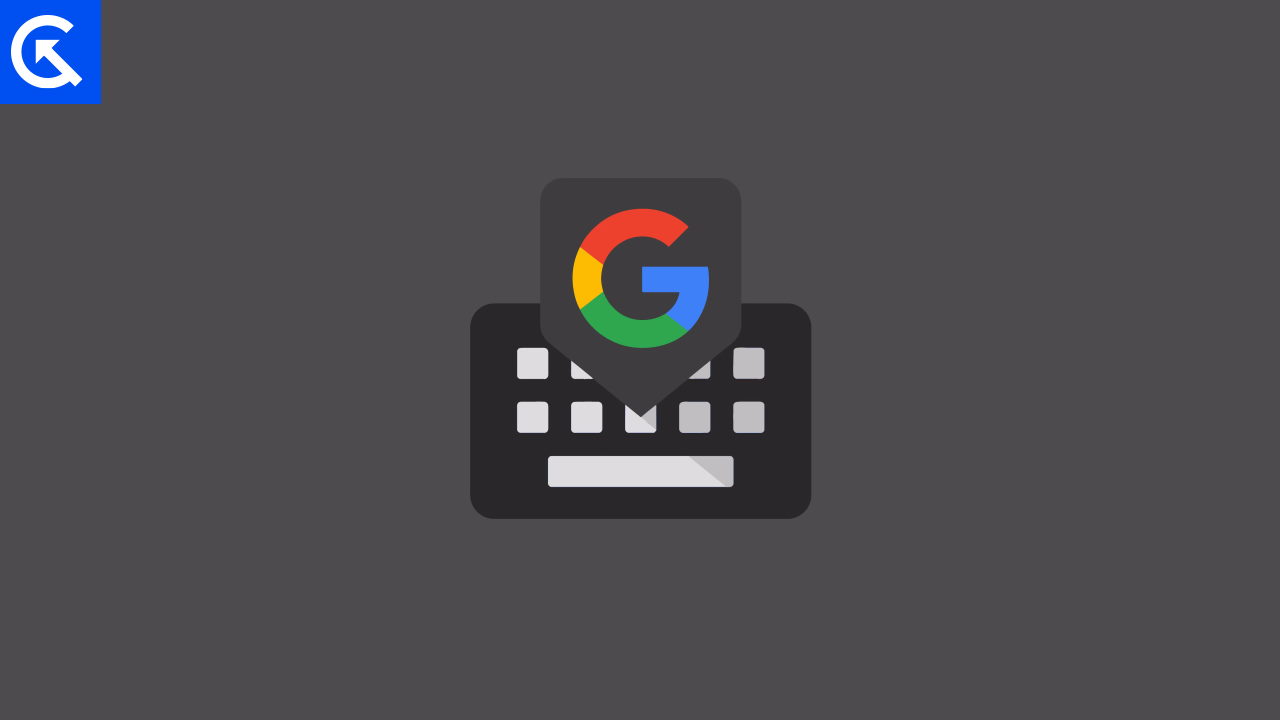
Perbaiki: Pengetikan suara Gboard tidak berfungsi
Fitur Pengetik Suara Google Gboard adalah mesin suara-ke-teks yang memungkinkan pengguna untuk menentukan kata dan kalimat alih-alih mengetiknya. Namun, fitur ini mungkin tidak berfungsi dalam beberapa skenario, terutama ketika Anda memiliki beberapa aplikasi keyboard pihak ketiga yang diinstal. Jika Anda juga menghadapi masalah serupa, jangan khawatir dan ikuti metode pemecahan masalah di bawah ini untuk memperbaiki hal yang sama pada perangkat Anda.
Metode 1: mulai ulang smartphone
Terkadang masalah pengetikan suara Gboard tidak berfungsi hanya sementara dan dapat diperbaiki hanya dengan memulai kembali perangkat Anda. Seringkali, karena kerusakan teknis atau karena masalah izin dengan mikrofon, aplikasi Gboard mungkin tidak berfungsi dengan benar. Tetapi begitu Anda memulai kembali ponsel cerdas Anda, semua masalah kecil seperti itu hilang dengan mudah.
Metode 2: Periksa Koneksi Internet
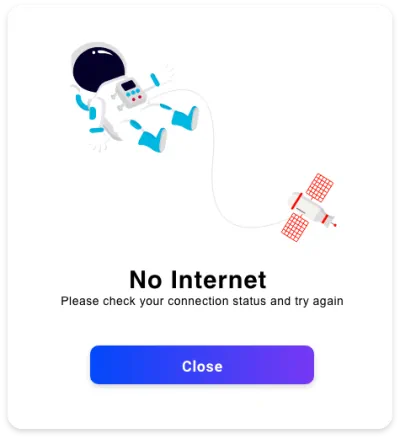
Fitur Teks ke Suara yang Anda gunakan pada aplikasi Gboard Anda secara langsung bergantung pada server pemrosesan bahasa alami di atas cloud. Jadi, jika Anda memiliki koneksi internet yang tidak stabil atau lemah, Anda akan menghadapi masalah pengetikan suara Gboard yang tidak berfungsi lebih sering. Untuk memastikan ini tidak terjadi lagi, pastikan untuk memiliki koneksi internet yang cepat dan stabil. Jika Anda biasanya menggunakan jaringan seluler, maka Anda dapat beralih ke koneksi WiFi untuk keandalan yang lebih baik.
Metode 3: Aktifkan Pengetikan Suara Google
Agar Google Gboard bekerja dengan benar, penting bagi Anda untuk mengaktifkan fitur ini terlebih dahulu. Bersamaan dengan ini, Anda harus memastikan tata letak bahasa keyboard sesuai dengan bahasa yang ingin Anda gunakan di Google Voice Typing. Untuk melakukan ini, ikuti langkah -langkah di bawah ini:
- Buka aplikasi Pengaturan di perangkat Anda dan navigasikan ke Sistem> Bahasa & Bagian Input.
- Di sini gulir ke bawah dan klik keyboard kelola.
- Di sini pastikan bahasa yang ingin Anda gunakan pada keyboard Anda dan pengetikan suara diaktifkan.
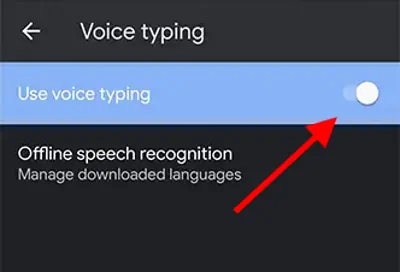
- Klik Ya Jika ada prompt yang muncul dan restart perangkat Anda agar berlaku.
Metode 4: Periksa sensitivitas mikrofon
Seringkali mikrofon pada perangkat kami menjadi kotor dan diisi dengan partikel debu dan puing -puing. Karena ini, perangkat ini tidak dapat mengambil sinyal suara dengan jelas dan beberapa fitur canggih seperti Google Voice Typing, tidak berfungsi sebagaimana dimaksud. Untuk memperbaikinya, silakan ambil pertukaran kapas dan sedikit solusi pembersihan untuk membersihkan port mikrofon di perangkat Anda. Port -port ini biasanya ada di dekat area pengisian atau di dekat kamera belakang.
Metode 5: Periksa Izin Mikrofon
Tanpa izin mikrofon yang benar, Google Keyboard tidak akan dapat mengambil input suara untuk memproses mesin suara-ke-teksnya. Untuk memperbaikinya, Anda harus mengkonfigurasi ulang izin mikrofon. Untuk melakukan ini, ikuti langkah -langkah di bawah ini:
- Buka aplikasi Pengaturan di perangkat Anda dan navigasikan ke bagian aplikasi> Gboard.
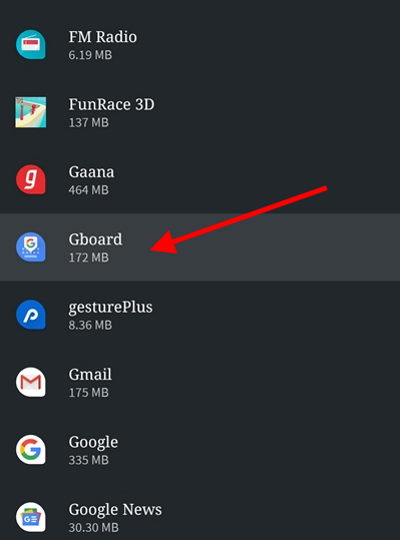
- Di sini gulir ke bawah dan klik pada tab Izin.
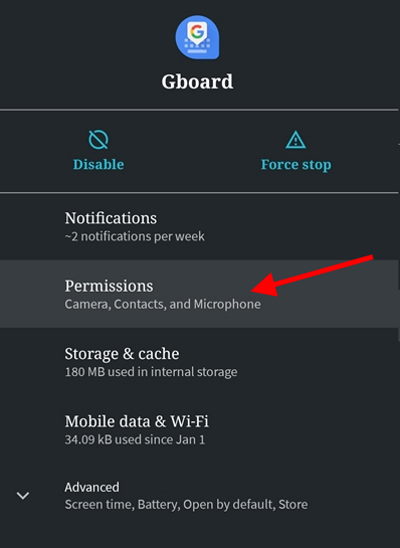
- Sekarang, klik opsi izin mikrofon hibah Gboard.
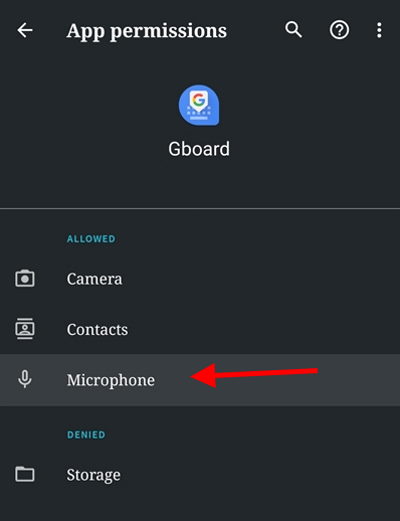
- Klik Ya dan mulai ulang perangkat Anda agar berlaku.
Metode 6: Nonaktifkan Perintah Suara Asisten Google
Pada sebagian besar smartphone Android, Google Assistant diaktifkan secara default yang dapat membuat masalah dengan fitur pengetikan suara Gboard. Dalam banyak kasus, Anda akan menemukan bahwa pengetikan suara tidak berfungsi seperti yang seharusnya dengan perintah suara hey, google (ok, google). Untuk memperbaikinya, silakan ikuti langkah -langkah di bawah ini:
- Buka aplikasi Pengaturan di perangkat Anda dan navigasikan ke Google> Google Apps> Cari, Asisten & Suara.
- Gulir ke bawah & klik Pencocokan Suara.
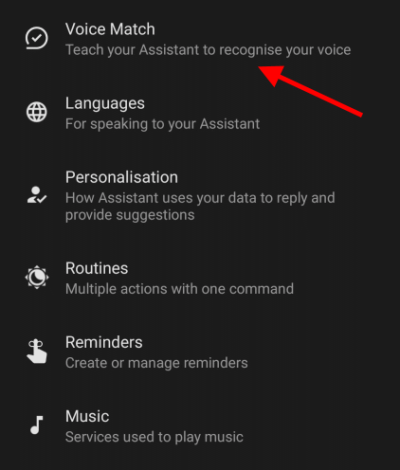
- Di sini klik pada tab Google Assistant.
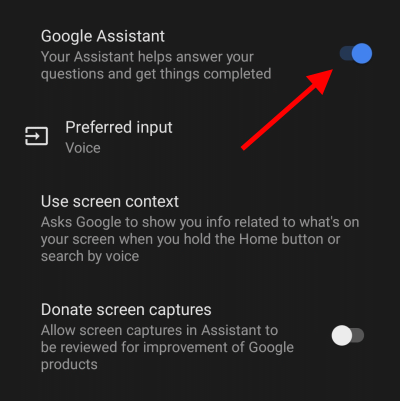
- Klik tombol Matikan untuk menonaktifkan opsi hey Google.
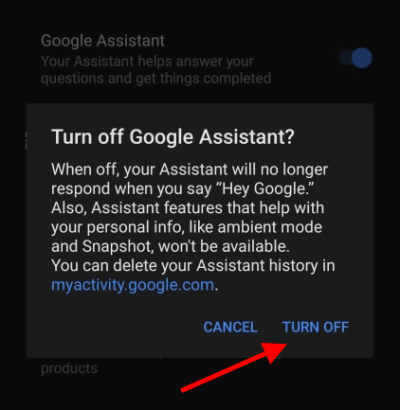
- Sekarang, restart perangkat Anda agar berlaku.
Metode 7: Unduh bahasa offline
Jika Anda menggunakan bahasa yang berbeda dari bahasa sistem, untuk bahasa Inggris misalnya. Maka Anda harus mengunduh paket bahasa offline untuk membantu pengetikan suara cepat. Seringkali ini tidak perlu ketika Anda memiliki koneksi internet latensi rendah berkecepatan tinggi, tetapi mengunduh bahasa offline tentu membantu menghilangkan pengetikan suara Gboard yang tidak berfungsi. Silakan ikuti langkah -langkah di bawah ini untuk melakukannya:
- Buka aplikasi Pengaturan di perangkat Anda dan navigasikan ke bagian aplikasi> Gboard.
- Di sini gulir ke bawah dan klik pada tab pengetikan suara.
- Klik opsi pengenalan ucapan offline.
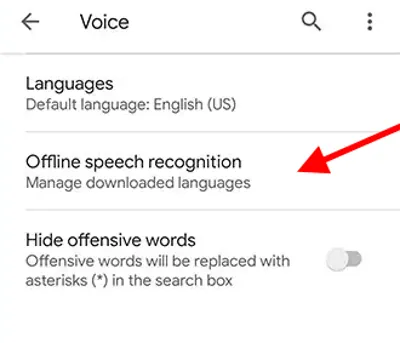
- Di sini pastikan Anda mengunduh bahasa yang ingin Anda gunakan dengan pengetikan suara.
- Setelah selesai, restart perangkat Anda agar berlaku.
Metode 8: Perbarui Aplikasi Gboard dari PlayStore
Jika tidak ada metode di atas yang cocok untuk Anda, maka itu mungkin terjadi aplikasi yang salah atau aplikasi yang sudah ketinggalan zaman. Seringkali kami tidak memperbarui aplikasi keyboard dan melewatkan pembaruan penting. Jadi penting bahwa kami menjaga semua aplikasi diperbarui di perangkat kami.
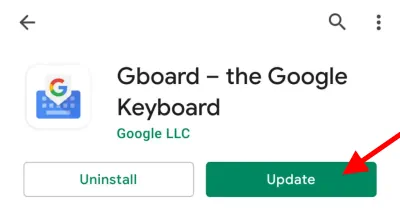
Untuk memperbarui aplikasi Gboard, buka Play Store dan cari Google Keyboard, lalu klik tombol UPDATE. Pembaruan mungkin memakan waktu beberapa menit untuk menginstal dan kemudian Anda dapat menikmati fitur pengetikan suara tanpa masalah.
Kesimpulan
Ini membawa kita ke akhir panduan ini untuk memperbaiki pengetikan suara Gboard yang tidak berhasil. Salah satu masalah yang paling membuat frustrasi mungkin ditemui pengguna adalah ketika fitur pengetikan suara Gboard tiba -tiba berhenti bekerja. Harap dicatat bahwa masalah ini juga dapat muncul karena masalah konektivitas jaringan, seperti Wi-Fi yang lemah atau sinyal data seluler yang rendah.
Metode di atas akan membantu Anda memperbaiki kerusakan pengetikan suara Gboard pada perangkat Anda. Tidak masalah, jika Anda seorang siswa, seorang profesional yang bekerja, atau hanya seseorang yang suka menggunakan input suara, memperbaiki masalah dengan pengetikan suara Gboard, pasti akan meningkatkan pengalaman digital Anda dan membuat Anda lebih produktif.

